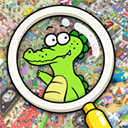unetbootin怎么用-unetbootin使用步骤方法

UNetbootin(Universal Netboot Installer)是一个开源的跨平台工具,用于创建可启动的USB驱动器或CD/DVD,以便安装各种Linux发行版或其他操作系统。以下是使用UNetbootin创建可启动USB驱动器的步骤:
### 步骤一:下载UNetbootin
1. 访问UNetbootin的官方网站(https://unetbootin.github.io/)或GitHub页面(https://github.com/uec/unetbootin/releases)。
2. 下载适合你操作系统的版本(Windows、macOS或Linux)。
### 步骤二:安装UNetbootin
1. 对于Windows用户,双击下载的.exe文件,按照提示完成安装。
2. 对于macOS用户,双击下载的.dmg文件,将UNetbootin拖到应用程序文件夹中。
3. 对于Linux用户,下载的.tar.gz文件需要解压,然后将UNetbootin添加到系统路径中。
### 步骤三:打开UNetbootin
1. 在Windows或macOS上,通过开始菜单或Finder找到UNetbootin并打开。
2. 在Linux上,打开终端,导航到UNetbootin的安装目录,然后运行`./unetbootin`命令。

### 步骤四:选择ISO文件
1. 打开UNetbootin后,你会看到一个主窗口。
2. 在“Distribution”下拉菜单中,选择你想要安装的操作系统。如果找不到你需要的ISO文件,选择“Other”。
3. 点击“ISO”按钮,选择你已经下载的ISO文件。
### 步骤五:选择目标设备
1. 在“Type”下拉菜单中,选择“USB Drive”。
2. 从“Device”下拉菜单中选择你想要使用的USB驱动器。请确保你选择的是正确的设备,否则可能会导致数据丢失。
### 步骤六:开始创建可启动USB驱动器
1. 确认所有设置无误后,点击“OK”按钮。
2. UNetbootin将开始将ISO文件写入到USB驱动器。这个过程可能需要几分钟到几十分钟,取决于你的计算机性能和USB驱动器的速度。
### 步骤七:完成并测试
1. 当UNetbootin完成写入操作后,你会收到一个完成通知。
2. 可以通过重启计算机并进入BIOS设置,选择USB驱动器作为启动设备来测试是否成功创建可启动USB驱动器。
### 注意事项
1. 创建可启动USB驱动器可能会导致USB驱动器上的数据丢失,请提前备份重要数据。
2. 确保ISO文件是完整且未损坏的,否则可能导致创建失败或无法启动。
3. 确保USB驱动器有足够的存储空间来容纳ISO文件。
通过以上步骤,你可以轻松地使用UNetbootin创建一个可启动的USB驱动器,用于安装各种操作系统。
大米软件园版权声明:以上内容均为本站原创,未经允许不得转载!